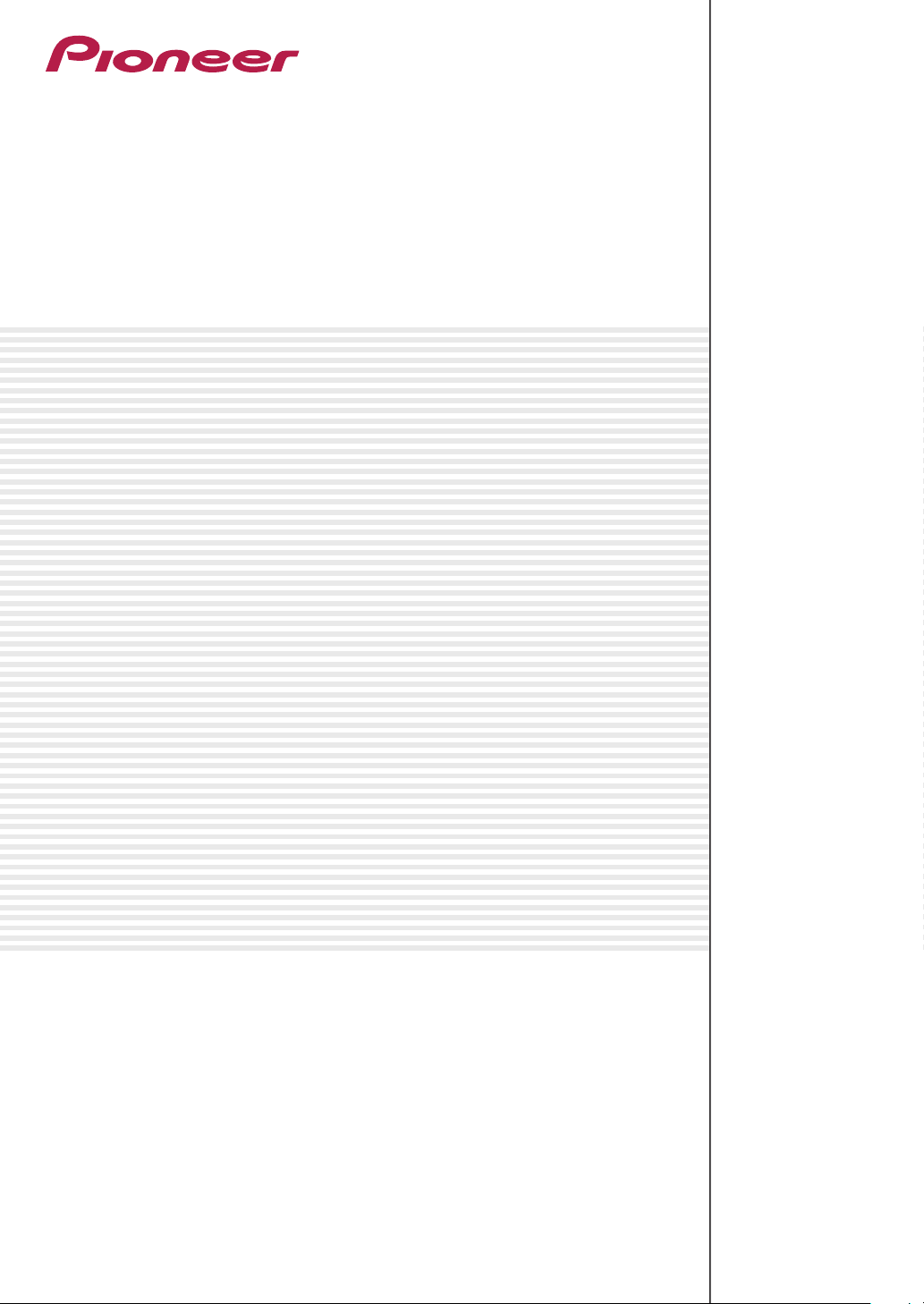
Bewerkingssoftware voor de RMX-1000
remixbox
http://pioneerdj.com/support/
De bovengenoemde Pioneer website biedt een overzicht van de vaak gestelde vragen, informatie over
software, tips en hulpfuncties om uw gebruik van dit product te veraangenamen.
Handleiding
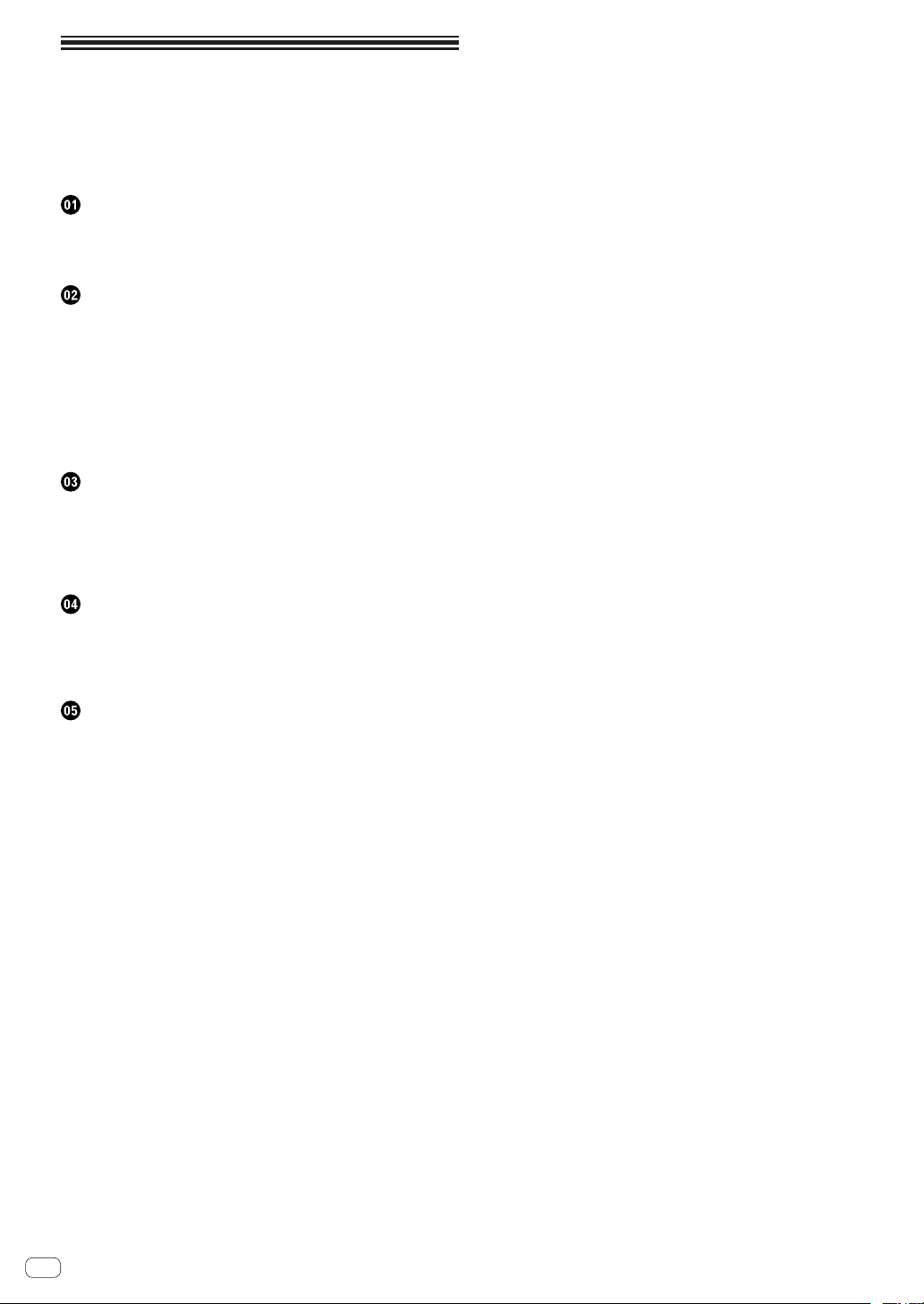
Inhoud
Opmerkingen over deze handleiding
De namen van aanduidingen, menu’s en toetsen staan in deze handleiding tussen vierkante haken aangegeven. (bijv. [MASTER]-kanaal, [ON/
OFF], [File]-menu)
Alvorens te beginnen
De aangepaste parametergegevens in de RMX-1000 laden................... 3
Laden van de aangepaste parametergegevens
op een SD-geheugenkaart ......................................................................... 3
Overzicht van de bedieningstoetsen
De aangepaste parametergegevens in de RMX-1000 laden (Sync) ....... 5
Importeren van in de RMX-1000 geladen aangepaste
parametergegevens (Update Setting) ...................................................... 5
Exporteren van de aangepaste parametergegevens en gesamplede
geluidsbronnen naar een SD-geheugenkaart (Export) ........................... 5
Importeren van de aangepaste parametergegevens en gesamplede
geluidsbronnen van een SD-geheugenkaart (Import) ............................ 6
Beheren van de aangepaste parametergegevens en de gesamplede
geluidsbronnen ........................................................................................... 6
Bewerken van effecten
SCENE FX-gedeelte .................................................................................... 7
ISOLATE FX-gedeelte .................................................................................. 8
X-PAD FX-gedeelte ...................................................................................... 9
RELEASE FX-gedeelte .............................................................................. 10
SAMPLER-bewerking ............................................................................... 11
Effectparameter instelbereiken
SCENE FX .................................................................................................. 12
ISOLATE FX ................................................................................................ 13
X-PAD FX ................................................................................................... 14
RELEASE FX .............................................................................................. 14
Overige
Menulijst .................................................................................................... 15
Over handelsmerken en gedeponeerde handelsmerken ..................... 15
Waarschuwingen betreffende auteursrechten ..................................... 15
Gebruik van de ondersteuningswebsite ................................................. 16
Nl
2

Alvorens te beginnen
remixbox is bewerkingssoftware voor het wijzigen van de diverse parameters van effecten op de RMX-1000 en voor het creëren van uw eigen aangepaste parametergegevens. Er wordt een computer gebruikt om de aangepaste parametergegevens te creëren.
remixbox kan ook worden gebruikt om gesamplede geluidsbronnen die geladen zullen worden onder de [X-PAD FX] toetsen op SD-geheugenkaarten
op te slaan.
! Wanneer u de RMX-1000 en de computer op elkaar gaat sluiten, doe dit dan direct, zonder andere apparatuur ertussen, met behulp van de meege-
leverde USB-kabel. Gebruik geen USB-hub.
De aangepaste parametergegevens in de RMX-1000 laden
De met remixbox gecreëerde aangepaste parametergegevens kunnen in de RMX-1000 worden geladen.
Om de aangepaste parametergegevens te kunnen laden, moet en de computer en de RMX-1000 direct op elkaar aangesloten zijn met de USB-kabel.
De RMX-1000 waarin de aangepaste parametergegevens worden geladen kan dan mee worden genomen naar een club en worden gebruikt voor meer
gepersonaliseerde DJ-optredens met uw eigen instellingen.
De aangepaste parametergegevens die in de RMX-1000 worden geladen, kunnen ook worden geïmporteerd in remixbox.
remixbox
Laden van de aangepaste parametergegevens op een SD-geheugenkaart
De met remixbox gecreëerde aangepaste parametergegevens kunnen op een SD-geheugenkaart worden opgeslagen.
De SD-geheugenkaart waarop de aangepaste parametergegevens zijn opgeslagen, kan worden meegenomen naar een club waar een RMX-1000 is
geïnstalleerd zodat u uw eigen instellingen gemakkelijk in de RMX-1000 van de club kunt laden.
De aangepaste parametergegevens die zijn opgeslagen op de SD-geheugenkaart kunnen ook worden geïmporteerd in remixbox.
De gesamplede geluidsbronnen die onder de [X-PAD FX] toetsen zullen worden geladen, kunnen ook op de SD-geheugenkaart worden opgeslagen.
Thuis
Alvorens te beginnen
SD-geheugenkaart ingebracht in de RMX-1000 direct
aangesloten op de computer met de meegeleverde USB-kabel.
remixbox
SD-geheugenkaart
remixbox
ingebracht in de computer.
Club / Studio
Nl
3
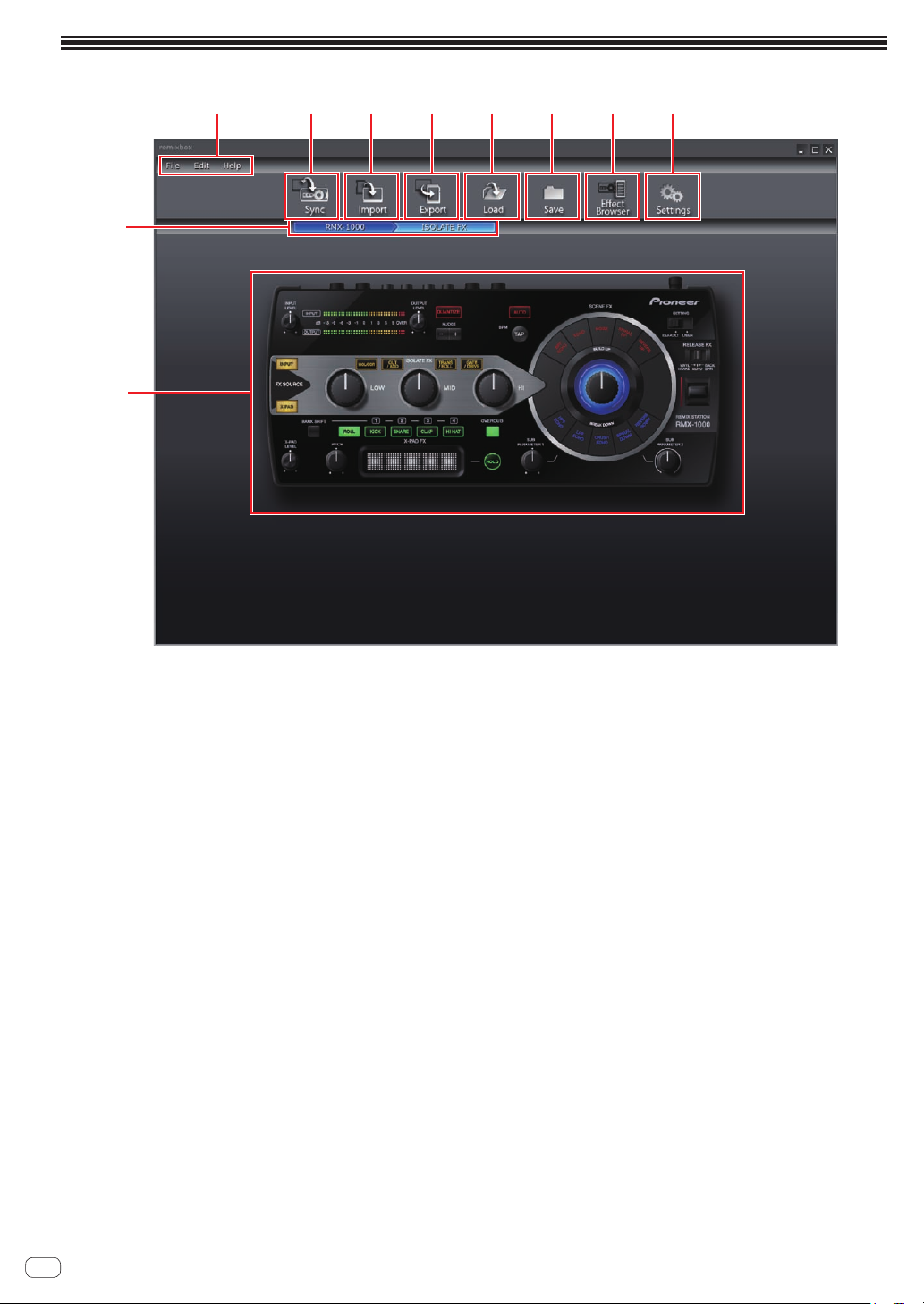
Overzicht van de bedieningstoetsen
1
9
a
2 3 4 5 6 7
8
1 Menu-items
De menu’s worden hier weergegeven.
2 Sync-toets
Deze wordt gebruikt om aangepaste parametergegevens die zijn
gemaakt met remixbox in de RMX-1000 te laden.
! De [Sync] toets kan alleen worden gebruikt wanneer de computer
en de RMX-1000 direct met elkaar zijn verbonden via een USB-kabel.
! Gesamplede geluidsbronnen worden niet geladen.
3 Import-toets
Deze wordt gebruikt om de aangepaste parametergegevens en
gesamplede geluidsbronnen te importeren die zijn opgeslagen op
een SD-geheugenkaart met de [Export] toets.
Aangepaste parametergegevens en gesamplede geluidsbronnen kunnen ook worden geïmporteerd in remixbox van een
SD-geheugenkaart die in de computer of de RMX-1000 zit.
4 Export-toets
Deze wordt gebruikt om de aangepaste parametergegevens en gesamplede geluidsbronnen te exporteren naar een
SD-geheugenkaart die in de computer of de RMX-1000 zit.
! SD-geheugenkaarten zijn voorzien van een vergrendeling. U moet deze
ontgrendelen wanneer u de SD-geheugenkaart wilt kunnen gebruiken.
5 Load-toets
Deze wordt gebruikt om RSD-bestanden die zijn opgeslagen met de
[Save] toets te openen en de aangepaste parametergegevens te laden.
Als er een map met gesamplede geluidsbronnen bestaat op dezelfde
locatie als waar het RSD-bestand is opgeslagen, zullen de gesamplede geluidsbronnen ook worden geladen.
! RSD is een bestandsindeling die alleen voor de remixbox
bestemd is.
! RSD-bestanden bevatten de aangepaste parametergegevens,
informatie over de bestandspaden naar de WAV-bestanden van
de gesamplede geluidsbronnen en over de begin- en eindposities
voor het afspelen.
6 Save-toets
Deze wordt gebruikt om de gegevens op te slaan in een RSD-bestand
op ene bepaalde locatie.
Wanneer er gesamplede geluidsbronnen zijn toegewezen aan de
samplerposities, worden de gesamplede geluidsbronnen tegelijk
opgeslagen.
7 Effect Browser-toets
Deze wordt gebruikt om het display van de effectbrowser aan of uit
te zetten.
Met de effectbrowser kan het bewerkingsscherm voor de effectparameter voor een instelbaar effect onmiddellijk worden geopend door
op het item te klikken.
8 Settings-toets
Deze wordt gebruikt om het remixbox voorkeursinstellingenscherm
te openen.
De voorkeursinstellingen waarmee remixbox zal opstarten kunnen
hier worden veranderd.
9 Lijnbrowser
Het niveau dat momenteel wordt bewerkt wordt hier getoond.
a Effect-selectiegebied
Wanneer de muiscursor over het effect gaat waarvan u de parameters wilt bewerken, zal het gedeelte voor dat effect tevoorschijn
komen.
Wanneer erop geklikt wordt, zal het effectgedeelte worden geselecteerd en zal het instellingenscherm voor de parameters verschijnen.
De huidige parameterwaarden worden getoond op het
parameter-instellingenscherm.
! SCENE FX-gedeelte (pagina 7)
! ISOLATE FX-gedeelte (pagina 8)
! X-PAD FX-gedeelte (pagina 9)
! RELEASE FX-gedeelte (pagina 10)
Nl
4
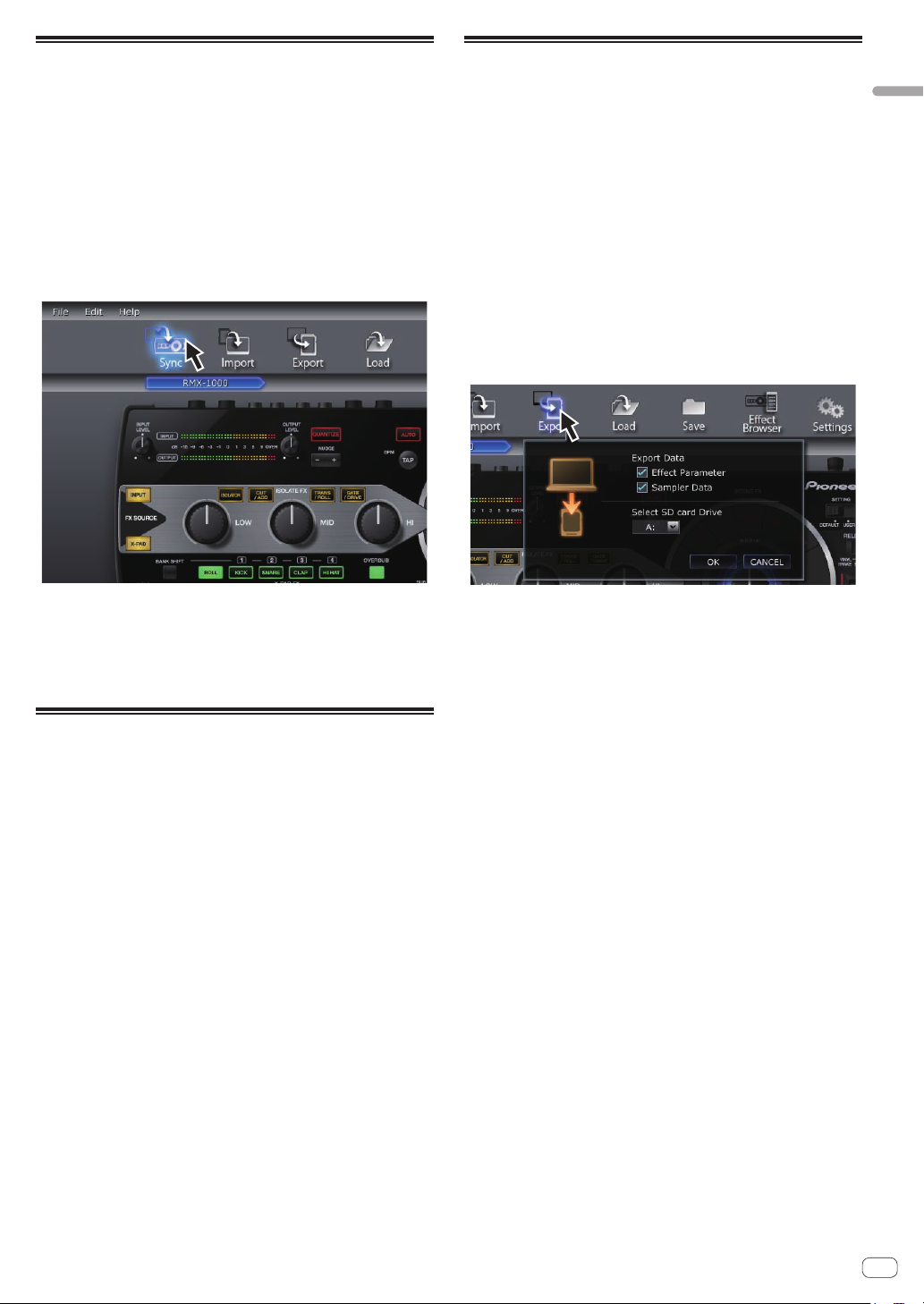
De aangepaste parametergegevens
in de RMX-1000 laden (Sync)
Gebruik deze procedure om aangepaste parametergegevens die zijn
gemaakt met remixbox in de RMX-1000 te laden.
1 Sluit de RMX-1000 en de computer via een USB-kabel
op elkaar aan en start dan remixbox op.
! De [Sync] toets kan alleen worden gebruikt wanneer de computer en
de RMX-1000 direct met elkaar zijn verbonden via een USB-kabel.
2 Maak van tevoren de aangepaste parametergegevens
aan met remixbox.
3 Klik op de [Sync] knop.
Exporteren van de aangepaste
parametergegevens en gesamplede
geluidsbronnen naar een SDgeheugenkaart (Export)
Gebruik deze procedure om de aangepaste parametergegevens en
gesamplede geluidsbronnen die zijn gecreëerd met remixbox te exporteren naar een SD-geheugenkaart.
1 Steek de SD-geheugenkaart in de RMX-1000 die via
een USB-kabel is verbonden met de computer.
! Als de computer zelf een SD-geheugenkaartsleuf heeft, kunt u deze
procedure ook uitvoeren met de SD-geheugenkaart in de sleuf van de
computer.
2 Creëer de aangepaste parametergegevens en de
gesamplede geluidsbronnen in remixbox.
3 Klik op de [Export] knop.
Overzicht van de bedieningstoetsen
De aangepaste parametergegevens worden geladen in de RMX-1000.
Na het laden zal [Syc] verschijnen op het BPM displaygedeelte van de
RMX-1000.
De geladen aangepaste parametergegevens kunnen worden gecontroleerd wanneer op de RMX-1000 de [SETTING] keuzeschakelaar naar de
[USER] kant is ingesteld.
Importeren van in de RMX1000 geladen aangepaste
parametergegevens (Update
Setting)
Gebruik deze procedure om in de RMX-1000 geladen aangepaste parametergegevens te importeren in remixbox.
1 Sluit de RMX-1000 en de computer via een USB-kabel
op elkaar aan en start dan remixbox op.
2 Klik in het remixbox menu op [Edit]>[Update Setting].
De aangepaste parametergegevens die geladen zijn in de RMX-1000
worden geïmporteerd in de remixbox.
! Af fabriek zijn in de RMX-1000 dezelfde parameters geladen voor de
[DEFAULT] en [USER] standen.
Het [Export]-venster wordt geopend.
4 Selecteer het soort gegevens dat moet worden
geëxporteerd naar de SD-geheugenkaart.
5 Selecteer het station voor de SD-geheugenkaart.
6 Klik op de [OK] knop.
De op de SD-geheugenkaart geladen aangepaste parametergegevens
kunnen worden gecontroleerd wanneer de SD-geheugenkaart in de
RMX-1000 wordt gedaan en op de RMX-1000 de [SETTING] keuzeschakelaar is ingesteld op de [USER] kant.
! De gesamplede geluidsbronnen kunnen worden gebruikt ongeacht
of de [SETTING] keuzeschakelaar op [DEFAULT] of op [USER] staat.
Nl
5

Importeren van de aangepaste
parametergegevens en gesamplede
geluidsbronnen van een SDgeheugenkaart (Import)
Gebruik deze procedure om de aangepaste parametergegevens en gesamplede geluidsbronnen die zijn opgeslagen op een
SD-geheugenkaart te importeren in remixbox.
1 Steek de SD-geheugenkaart met de aangepaste
parametergegevens en gesamplede geluidsbronnen in
de RMX-1000 die via USB-kabel is aangesloten op de
computer.
! Als de computer zelf een SD-geheugenkaartsleuf heeft, kunt u deze
procedure ook uitvoeren met de SD-geheugenkaart in de sleuf van de
computer.
2 Klik op de [Import] knop.
Beheren van de aangepaste
parametergegevens en de
gesamplede geluidsbronnen
Deze procedure kan worden gebruikt om meerdere sets aangepaste
parametergegevens en gesamplede geluidsbronnen te beheren op de
computer als RSD-bestanden.
Opslaan van RSD-bestanden (Save)
1 Creëer de aangepaste parametergegevens en de
gesamplede geluidsbronnen in remixbox.
2 Klik op de [Save] knop.
Het [Import]-venster wordt geopend.
3 Selecteer het soort gegevens dat moet worden
geïmporteerd van de SD-geheugenkaart.
4 Selecteer het station voor de SD-geheugenkaart.
5 Klik op de [OK] knop.
De aangepaste parametergegevens en gesamplede geluidsbronnen van
de SD-geheugenkaart worden geïmporteerd in remixbox.
— Voor Windows: Explorer wordt geopend.
— Voor Mac OS X: Finder wordt geopend.
3 Selecteer de locatie waar het RSD-bestand moet
worden opgeslagen, geef de gewenste bestandsnaam
op en sla het bestand op.
! RSD bestanden opgeslagen op SD-geheugenkaarten door te klik-
ken op de [Save] knop kunnen niet worden geïmporteerd in een
RMX-1000.
Gebruik in dit geval de [Load] knop om het RSD-bestand in de remix-
box te laden; gebruik vervolgens of de [Sync] knop om de gegevens
in de RMX-1000 te laden of de [Export] knop om de gegevens te
exporteren naar een SD-geheugenkaart.
Laden van RSD-bestanden (Load)
1 Klik op de [Load] knop.
— Voor Windows: Explorer wordt geopend.
— Voor Mac OS X: Finder wordt geopend.
2 Selecteer het RSD-bestand en open dit.
De aangepaste parametergegevens en gesamplede geluidsbronnen in
het RSD-bestand worden geladen in remixbox.
Nl
6

Bewerken van effecten
SCENE FX-gedeelte
Bewerken van effecten
2
1
4
! De inhoud op het scherm hangt mede af van het effecttype.
1 FX LOCK-knop
Deze wordt gebruikt om de functie voor het voorkomen van onbedoeld
gebruik van de effecttype-keuzeknoppen (vergrendeling) in of uit te schakelen.
2 Effecttype-keuzeknoppen
Deze worden gebruikt om het type effect dat u wilt bewerken te selecteren.
3 SCENE FX bedieningsgedeelte
Dit wordt gebruikt om de parameters van de [SCENE FX] instelling
aan te passen.
4 SUB PARAMETER 1 bedieningsgedeelte
Dit wordt gebruikt om de parameters van de [SUB PARAMETER 1]
instelling aan te passen.
5 SUB PARAMETER 2 bedieningsgedeelte
Dit wordt gebruikt om de parameters van de [SUB PARAMETER 2]
instelling aan te passen.
Bewerken van de parameters
1 Klik op één van de effecttype-keuzeknoppen.
Selecteer het type effect dat u wilt bewerken.
3
5
2 Gebruik de afrolmenu’s enz. om de in te stellen
waarde te selecteren.
Verander de parameters van het effect.
! Zie SCENE FX onder Effectparameter instelbereiken bij 12 voor
details omtrent de instelbereiken van de parameters.
Gebruiken van de functie voor het
voorkomen van onbedoeld gebruik
van de effecttype-keuzeknoppen
(vergrendeling)
Klik op de [FX LOCK] knop.
De [FX LOCK]-toets licht op.
Wanneer de functie voor het voorkomen van onbedoeld gebruik is
ingeschakeld, kunnen effecten worden in- en uitgeschakeld door de
effecttype-keuzeknoppen op de RMX-1000 ingedrukt te houden.
Nl
7

ISOLATE FX-gedeelte
1
2
3
4
! De inhoud op het scherm hangt mede af van het effecttype.
1 Effecttype-keuzeknoppen
Deze worden gebruikt om het type effect dat u wilt bewerken te
selecteren.
2 ISOLATE FX-instelling afrolmenu’s
Deze worden gebruikt om de parameters van de respectievelijke
instellingen aan te passen.
3 FREQUENCY afrolmenu’s
Deze worden gebruikt om de frequenties te selecteren tussen de
[LOW] en [MID] instellingen en tussen de [MID] en [HI] instellingen.
4 FX LOCK-knop
Deze wordt gebruikt om de functie voor het voorkomen van onbedoeld gebruik van de effecttype-keuzeknoppen (vergrendeling) in of
uit te schakelen.
Bewerken van de parameters
1 Klik op één van de effecttype-keuzeknoppen.
Selecteer het type effect dat u wilt bewerken.
2 Gebruik de afrolmenu’s enz. om de in te stellen
waarde te selecteren.
Verander de parameters van het effect.
! Zie ISOLATE FX onder Effectparameter instelbereiken bij 13 voor
details omtrent de instelbereiken van de parameters.
Gebruiken van de functie voor het
voorkomen van onbedoeld gebruik
van de effecttype-keuzeknoppen
(vergrendeling)
Klik op de [FX LOCK] knop.
De [FX LOCK]-toets licht op.
Wanneer de functie voor het voorkomen van onbedoeld gebruik is
ingeschakeld, kunnen effecten worden in- en uitgeschakeld door de
effecttype-keuzeknoppen op de RMX-1000 ingedrukt te houden.
Nl
8

X-PAD FX-gedeelte
1
2
Bewerken van effecten
! De inhoud op het scherm hangt mede af van het type item.
1 Parameter-schermdeel
De inhoud voor het bewerken van de parameters wordt hier getoond.
2 Item-keuzeknoppen
Deze worden gebruikt om de items die u wilt bewerken te selecteren.
! Zie SAMPLER-bewerking op bladzijde 11 voor nadere aanwijzingen
voor [SAMPLER] bewerking.
Bewerken van de parameters
1 Klik op één van de item-keuzeknoppen.
Kies het item dat u wilt bewerken.
2 Gebruik de afrolmenu’s enz. om de in te stellen
waarde te selecteren.
Verander de parameters van het item.
! Zie X-PAD FX onder Effectparameter instelbereiken bij 14 voor
details omtrent de instelbereiken van de parameters.
Nl
9

RELEASE FX-gedeelte
1
2
1 Effecttype-keuzeknoppen
Deze worden gebruikt om het type effect dat u wilt bewerken te
selecteren.
2 Effectkeuze afrolmenu
Selecteer individueel of de SCENE FX, ISOLATE FX en X-PAD FX
effecten doorgaan wanneer RELEASE FX wordt uitgeschakeld (wanneer de hendel terug wordt gezet in zijn oorspronkelijke stand), of
niet.
3 RELEASE FX-hendel afrolmenu
Dit wordt gebruikt om de parameters aan te passen wanneer de
hendel wordt gebruikt.
3
Bewerken van de parameters
1 Klik op één van de effecttype-keuzeknoppen.
Selecteer het type effect dat u wilt bewerken.
2 Gebruik de afrolmenu’s enz. om de in te stellen
waarde te selecteren.
Verander de parameters van het effect.
10
! Zie RELEASE FX onder Effectparameter instelbereiken bij 14 voor
details omtrent de instelbereiken van de parameters.
Nl

SAMPLER-bewerking
Deze procedure kan worden gebruikt om de gesamplede geluidsbronnen te bewerken die op de RMX-1000 onder de [X-PAD FX] toetsen
geladen zijn.
Bereid van tevoren de gesamplede geluidsbronnen voor in de
WAV-bestandsindeling.
! Bij gebruik van rekordbox Version 1.5.3 of hoger, kunnen de gesam-
plede geluidsbronnen gemakkelijk worden voorbereid.
Zie voor nadere details de handleiding van rekordbox.
1 Open het parameter-instelscherm in het X-PAD FXgedeelte en klik op de [SAMPLER] knop.
Het scherm voor de samplerpositie wordt geopend.
2 Sleep de gesamplede geluidsbronnen naar de
samplerposities.
Open de Finder bij gebruik van Mac OS, de Verkenner onder Windows,
en wijs de gesamplede geluidsbronnen toe aan de samplerposities.
! U kunt gesamplede geluidsbronnen wissen uit de samplerposities
door de naar [DELETE] te slepen.
! Het detailvenster voor de samplerposities kan ook worden
gebruikt om de gesamplede geluidsbronnen toe te wijzen aan de
samplerposities.
! De maximum lengte van de gesamplede geluiden die kan worden
ingesteld in de BANK (het totaal voor de 4 SLOT) is 16 seconden.
Over de detailvensters voor de
samplerposities
Wanneer dubbelgeklikt wordt op een samplerpositie, zal het detailvenster voor die samplerpositie worden geopend.
Het detailvenster voor de samplerpositie kan worden gebruikt om te
luisteren naar de gesamplede geluidsbronnen en het afspeelbereik,
lusfunctie enz. in te stellen.
1
2
3
4
5
6
1 Bewerkingsvak
Wanneer er gesamplede geluidsbronnen geladen worden van een
computer, moet u het bestandspad voor de gesamplede geluidsbronnen hier opgeven.
2 d-toets
Dit wordt gebruikt om de gesamplede geluidsbron af te spelen. De
gesamplede geluidsbron wordt weergegeven via het audio-apparaat
dat is geselecteerd op de computer.
3 BPM
Dit wordt gebruikt om de BPM voor de gesamplede geluidsbron in
te stellen.
! Er kunnen BPM-waarden worden ingesteld tussen 70 en 200.
4 Weergavefunctie-keuzeknoppen
Deze worden gebruikt om de weergavefunctie van de gesamplede
geluidsbron om te schakelen.
— [ONE-SHOT] stand: De gesamplede geluidsbron wordt afge-
speeld tot het eind en stopt dan.
— [LOOP] stand: De gesamplede geluidsbron wordt afgespeeld
tot het eind, waarna er wordt teruggekeerd naar het begin en de
weergave wordt voortgezet.
Alleen de gesamplede geluidsbronnen in [SLOT1] van de respec-
tievelijke BANKen kunnen worden ingesteld op de [LOOP] stand.
Als u overschakelt naar de [LOOP] stand, moet van tevoren de
BPM-waarde worden ingevoerd.
5 START
De tijd voor de beginpositie van de weergave van de gesamplede
geluidsbron wordt hier getoond.
6 –, +-knoppen
Deze worden gebruikt om het weergavebereik van de gesamplede
geluidsbron te vergroten of the verkleinen in stappen van 10
msec (1/100e van een seconde).
7 DELETE-knop
Deze wordt gebruikt om de gesamplede geluidsbron die is toegewezen aan de samplerpositie te wissen.
8 END
De tijd voor de eindpositie van de weergave van de gesamplede
geluidsbron wordt hier getoond.
9 Schuifregelaar
Dit wordt gebruikt om de begin- en eindpositie van de weergave van
de gesamplede geluidsbron in grotere stappen te veranderen.
Bewerken van effecten
7
8
6
9
Nl
11

Effectparameter instelbereiken
SCENE FX
Soorten effecten Plaats Positie Type Instelbare parameters Instelbereik
Hoofdinstelling Rechts Afrolmenu Filter-doorlaatbreedte NARROW, NORMAL, WIDE
Links onder Afrolmenu Bereik 1 echo tijd beat 1/16, 1/8, 1/4, 1/2, 3/4, 1/1, 2/1
Links boven Afrolmenu Bereik 2 echo tijd beat 1/16, 1/8, 1/4, 1/2, 3/4, 1/1, 2/1
Rechts boven Afrolmenu Bereik 3 echo tijd beat 1/16, 1/8, 1/4, 1/2, 3/4, 1/1, 2/1
Rechts onder Afrolmenu Bereik 4 echo tijd beat 1/16, 1/8, 1/4, 1/2, 3/4, 1/1, 2/1
Onder Afrolmenu Hoeveelheid feedback MILD, DEFAULT, WILD
Onder
Boven Toets [SUB PARAMETER 2] type MODULATION, RESONANCE
Onder Afrolmenu [SUB PARAMETER 2] golfvorm/effect
Links onder Schuifregelaar
Rechts onder Schuifregelaar
Boven Toets [SUB PARAMETER 2] type MODULATION, RESONANCE
Onder Afrolmenu [SUB PARAMETER 2] golfvorm/effect
Links onder Afrolmenu Bereik 1 echo tijd beat 1/16, 1/8, 1/4, 1/2, 3/4, 1/1, 2/1
Links boven Afrolmenu Bereik 2 echo tijd beat 1/16, 1/8, 1/4, 1/2, 3/4, 1/1, 2/1
Rechts boven Afrolmenu Bereik 3 echo tijd beat 1/16, 1/8, 1/4, 1/2, 3/4, 1/1, 2/1
Rechts onder Afrolmenu Bereik 4 echo tijd beat 1/16, 1/8, 1/4, 1/2, 3/4, 1/1, 2/1
Onder Afrolmenu Toonhoogte variatietype LINEAR, KEY
Onder Afrolmenu Nagalmtijd SHORT, DEFAULT, LONG
Onder Afrolmenu Filtertype
Links onder Afrolmenu Bereik 1 echo tijd beat
Links boven Afrolmenu Bereik 2 echo tijd beat
Rechts boven Afrolmenu Bereik 3 echo tijd beat
Rechts onder Afrolmenu Bereik 4 echo tijd beat
Onder Afrolmenu Filtertype NARROW, NORMAL, WIDE
Links onder Afrolmenu Bereik 1 echo tijd beat 1/16, 1/8, 1/4, 1/2, 3/4, 1/1, 2/1
Links boven Afrolmenu Bereik 2 echo tijd beat 1/16, 1/8, 1/4, 1/2, 3/4, 1/1, 2/1
Rechts boven Afrolmenu Bereik 3 echo tijd beat 1/16, 1/8, 1/4, 1/2, 3/4, 1/1, 2/1
Rechts onder Afrolmenu Bereik 4 echo tijd beat 1/16, 1/8, 1/4, 1/2, 3/4, 1/1, 2/1
Onder Afrolmenu Hoeveelheid feedback MILD, DEFAULT, WILD
Onder Afrolmenu Modulatietype
Schuifregelaars
x 2
Bereik waarop echo wordt toegepast
Minimum waarde akoestisch
drukniveau ruis
Maximum waarde akoestisch
drukniveau ruis
LOW, DEFAULT, HI (instelbaar voor
elke schuifregelaar.)
TRIANGLE, SAW, SQUARE,
RANDOM, SIDE-CHAIN (wanneer
MODULATION is geselecteerd)
DEFAULT, MILD, NONE (wanneer
RESONANCE is geselecteerd)
–∞dB, –18 dB, –12 dB, –6 dB
0 dB, +3 dB, +6 dB, +9 dB
TRIANGLE, SAW, SQUARE,
RANDOM, SIDE-CHAIN (wanneer
MODULATION is geselecteerd)
DEFAULT, MILD, NONE (wanneer
RESONANCE is geselecteerd)
LOW PASS FILTER, BAND PASS
FILTER, HIGH PASS FILTER
1/16, 1/8, 1/4, 1/2, 3/4, 1/1, 2/1,
4/1, 8/1
1/16, 1/8, 1/4, 1/2, 3/4, 1/1, 2/1,
4/1, 8/1
1/16, 1/8, 1/4, 1/2, 3/4, 1/1, 2/1,
4/1
, 8/1
16, 1/8, 1/4, 1/2, 3/4, 1/1, 2/1,
1/
4/1, 8/1
TRIANGLE, SAW, SQUARE,
RANDOM, SIDE-CHAIN
HPF ECHO
BPF ECHO
LPF ECHO
NOISE
SPIRAL UP
SPIRAL DOWN
REVERB UP
REVERB DOWN
ECHO
CRUSH ECHO
SUB PARAMETER
1-instelling
SUB PARAMETER
2-instelling
Hoofdinstelling Rechts Afrolmenu Filter-doorlaatbreedte MILD, DEFAULT, WILD
SUB PARAMETER
1-instelling
SUB PARAMETER
2-instelling
Hoofdinstelling Rechts Afrolmenu SPIRAL vertraging. MILD, DEFAULT, WILD
SUB PARAMETER
1-instelling
SUB PARAMETER
2-instelling
Hoofdinstelling Rechts Afrolmenu Kamerafmetingen LARGE, SMALL
SUB PARAMETER
1-instelling
SUB PARAMETER
2-instelling
Hoofdinstelling Rechts Afrolmenu Hoeveelheid echo-feedback HOLD, DJM
SUB PARAMETER
1-instelling
SUB PARAMETER
2-instelling
Hoofdinstelling Rechts Afrolmenu Echo-diepte (DEPTH) MILD, DEFAULT, WILD
SUB PARAMETER
1-instelling
SUB PARAMETER
2-instelling
12
Nl

ISOLATE FX
Soorten
effecten
ISOLATOR
CUT/ADD
TRANS/ROLL
GATE/DRIVE
Plaats Positie Type Instelbare parameters Instelbereik
LOW-instelling
MID-instelling
HI-instelling
LOW-instelling
MID-instelling
HI-instelling
LOW-instelling
MID-instelling
HI-instelling
LOW-instelling
MID-instelling
HI-instelling
Links onder Afrolmenu Minimum waarde gain –6 dB, –12 dB, –18 dB,–∞dB
Rechts onder Afrolmenu Maximum waarde gain 0 dB, +3 dB, +6 dB, +9 dB
Tussen
de [LOW]
en [MID]
instellingen
Links onder Afrolmenu Minimum waarde gain –6 dB, –12 dB, –18 dB,–∞dB
Rechts onder Afrolmenu Maximum waarde gain 0 dB, +3 dB, +6 dB, +9 dB
Tussen de
[MID] en [HI]
instellingen
Links onder Afrolmenu Minimum waarde gain –6 dB, –12 dB, –18 dB,–∞dB
Rechts onder Afrolmenu Maximum waarde gain 0 dB, +3 dB, +6 dB, +9 dB
Links onder Afrolmenu
Rechts onder Afrolmenu Multi-tik vertragingspatroon PATTERN1, PATTERN2, PATTERN3
Links onder Afrolmenu Hoog-doorlaatfilter resonantie OFF, ON
Rechts onder Afrolmenu Multi-tik vertragingspatroon PATTERN1, PATTERN2, PATTERN3
Links onder Afrolmenu Laag-doorlaatfilter resonantie OFF, ON
Rechts onder Afrolmenu Multi-tik vertragingspatroon PATTERN1, PATTERN2, PATTERN3
Links onder Afrolmenu TRANS LFO-patroon PATTERN1, PATTERN2, PATTERN3
Rechts onder Afrolmenu ROLL beat aantal patroon PATTERN1, PATTERN2, PATTERN3
Tussen
de [LOW]
en [MID]
instellingen
Links onder Afrolmenu TRANS LFO-patroon PATTERN1, PATTERN2, PATTERN3
Rechts onder Afrolmenu ROLL beat aantal patroon PATTERN1, PATTERN2, PATTERN3
Tussen de
[MID] en [HI]
instellingen
Links onder Afrolmenu TRANS LFO-patroon PATTERN1, PATTERN2, PATTERN3
Rechts onder Afrolmenu ROLL beat aantal patroon PATTERN1, PATTERN2, PATTERN3
Links onder Afrolmenu GATE diepte MILD, DEFAULT, WILD
Rechts onder Afrolmenu DRIVE diepte MILD, DEFAULT, WILD
Links onder Afrolmenu GATE diepte MILD, DEFAULT, WILD
Rechts onder Afrolmenu DRIVE diepte MILD, DEFAULT, WILD
Links onder Afrolmenu GATE diepte MILD, DEFAULT, WILD
Rechts onder Afrolmenu DRIVE diepte MILD, DEFAULT, WILD
Afrolmenu
Afrolmenu
Afrolmenu
Afrolmenu
Frequentie tussen de [LOW] en [MID]
instellingen
Frequentie tussen de [MID] en [HI]
instellingen
Hoeveelheid waarmee het geluid van de
basdrum wordt verminderd
Frequentie tussen de [LOW] en [MID]
instellingen
Frequentie tussen de [MID] en [HI]
instellingen
LOW, DEFAULT, HI
LOW, DEFAULT, HI
MILD, DEFAULT, WILD
LOW, DEFAULT, HI
LOW, DEFAULT, HI
Effectparameter instelbereiken
Nl
13

X-PAD FX
Itemkeuzeknoppen
ROLL
OSC
1
SAMPLER
PITCH
X-PAD
1 Zie SAMPLER-bewerking op bladzijde 11 voor nadere aanwijzingen voor [SAMPLER] bewerking.
2 Selecteer het aantal beats dat moet worden toegewezen aan het [X-PAD] uit de instelbare bereiken en sleep dit naar het [X-PAD].
Instel-item 1 Instel-item 2 Ingestelde parameter Instelbereik
— — [ROLL] knopfunctie ROLL, SLIP ROLL, DIVIDE ROLL
KICK
SNARE
CLAP
HI HAT
— — — —
Schuifregelaar (links) — Toonhoogtebuiging-breedte in min-richting Van –1 SEMITONE t/m –12 SEMITONE
Schuifregelaar (rechts) — Toonhoogtebuiging-breedte in plus-richting Van +1 SEMITONE t/m +12 SEMITONE
— —
GAIN
DECAY
ENVELOPE
GAIN
DECAY
ENVELOPE
GAIN
DECAY
ENVELOPE
GAIN
DECAY
ENVELOPE
Gain
Wegsterftijd SHORT, DEFAULT, LONG
Enveloptijd TYPE1, TYPE2
Gain
Wegsterftijd SHORT, DEFAULT, LONG
Enveloptijd TYPE1, TYPE2
Gain
Wegsterftijd SHORT, DEFAULT, LONG
Enveloptijd TYPE1, TYPE2
Gain
Wegsterftijd SHORT, DEFAULT, LONG
Enveloptijd TYPE1, TYPE2
Lay-out van aantal beats toegewezen aan
2
[X-PAD]
–3 dB, –2 dB, –1 dB, 0 dB, +1 dB, +2 dB, +3
dB
–3 dB, –2 dB, –1 dB, 0 dB, +1 dB, +2 dB, +3
dB
–3 dB, –2 dB, –1 dB, 0 dB, +1 dB, +2 dB, +3
dB
–3 dB, –2 dB, –1 dB, 0 dB, +1 dB, +2 dB, +3
dB
1/2, 2/3, 3/4, 1/1, 3/2, 2/1, 4/1, 8/1, 1/32, 1/24,
1/16, 1/12, 1/8, 1/6, 1/4, 1/3
RELEASE FX
Soorten
effecten
VINYL BRAKE
BACK SPIN
ECHO
Plaats Positie Type Instelbare parameters Instelbereik
RELEASE FX-hendel
ISOLATE FX
SCENE FX
X-PAD FX
RELEASE FX-hendel
ISOLATE FX
SCENE FX
X-PAD FX
RELEASE FX-hendel
ISOLATE FX
SCENE FX
X-PAD FX
Onder (bovenste laag)
Onder (middelste laag)
Onder (onderste laag)
Midden Afrolmenu
Midden Afrolmenu
Midden Afrolmenu
Onder (bovenste laag)
Onder (middelste laag)
Onder (onderste laag)
Midden Afrolmenu
Midden Afrolmenu
Midden Afrolmenu
Boven Afrolmenu Hoeveelheid echo-feedback HOLD, DJM
Onder (bovenste laag)
Onder (middelste laag)
Onder (onderste laag)
Midden Afrolmenu
Midden Afrolmenu
Midden Afrolmenu
Afrolmenu Bereik 1 beat 1/4, 1/2, 3/4, 1/1, 2/1, 4/1, 8/1, 12/1, 16/1
Afrolmenu Bereik 2 beat 1/4, 1/2, 3/4, 1/1, 2/1, 4/1, 8/1, 12/1, 16/1
Afrolmenu Bereik 3 beat 1/4, 1/2, 3/4, 1/1, 2/1, 4/1, 8/1, 12/1, 16/1
Selecteer of het ISOLATE FX-effect moet worden aangehouden of niet wanneer RELEASE
FX wordt uitgeschakeld.
Selecteer of het SCENE FX-effect moet worden aangehouden of niet wanneer RELEASE
FX wordt uitgeschakeld.
Selecteer of het X-PAD FX-effect moet worden aangehouden of niet wanneer RELEASE
FX wordt uitgeschakeld.
Afrolmenu Bereik 1 beat 1/2, 3/4, 1/1, 2/1, 4/1, 8/1, 12/1, 16/1, 32/1
Afrolmenu Bereik 2 beat 1/2, 3/4, 1/1, 2/1, 4/1, 8/1, 12/1, 16/1, 32/1
Afrolmenu Bereik 2 beat 1/2, 3/4, 1/1, 2/1, 4/1, 8/1, 12/1, 16/1, 32/1
Selecteer of het ISOLATE FX-effect moet worden aangehouden of niet wanneer RELEASE
FX wordt uitgeschakeld.
Selecteer of het SCENE FX-effect moet worden aangehouden of niet wanneer RELEASE
FX wordt uitgeschakeld.
Selecteer of het X-PAD FX-effect moet worden aangehouden of niet wanneer RELEASE
FX wordt uitgeschakeld.
Afrolmenu Bereik 1 beat 1/16, 1/8, 1/4, 1/2, 3/4, 1/1, 2/1, 4/1, 8/1
Afrolmenu Bereik 2 beat 1/16, 1/8, 1/4, 1/2, 3/4, 1/1
Afrolmenu Bereik 3 beat 1/16, 1/8, 1/4, 1/2, 3/4, 1/1
Selecteer of het ISOLATE FX-effect moet worden aangehouden of niet wanneer RELEASE
FX wordt uitgeschakeld.
Selecteer of het SCENE FX-effect moet worden aangehouden of niet wanneer RELEASE
FX wordt uitgeschakeld.
Selecteer of het X-PAD FX-effect moet worden aangehouden of niet wanneer RELEASE
FX wordt uitgeschakeld.
OFF, ON
OFF, ON
OFF, ON
OFF, ON
OFF, ON
OFF, ON
OFF, ON
OFF, ON
OFF, ON
14
Nl

Overige
Menulijst
Menu-items Beschrijving
File
Edit
Help
Load
Save
Settings
Quit
Undo
Redo
Sync
Import
Export
Update Setting
Effect Browser
Load Default Settings
Launch rekordbox
Version
Manual
English Opent de remixbox-handleiding (in het Engels).
Français Opent de remixbox-handleiding (in het Frans).
Deutsch Opent de remixbox-handleiding (in het Duits).
Español Opent de remixbox-handleiding (in het Spaans).
Italiano Opent de remixbox-handleiding (in het Italiaans).
Nederlands Opent de remixbox-handleiding (in het Nederlands).
Русский
Português Opent de remixbox-handleiding (in het Portugees).
简体中文
繁體中文
한국어
日本語
Werkt op dezelfde manier als de [Load] knop.
Werkt op dezelfde manier als de [Save] knop.
Werkt op dezelfde manier als de [Settings] knop.
Sluit remixbox af.
Maakt de laatst verrichte parameterverandering ongedaan.
Herstelt de parameterverandering die ongedaan is gemaakt met [Undo].
Werkt op dezelfde manier als de [Sync] knop.
Werkt op dezelfde manier als de [Import] knop.
Werkt op dezelfde manier als de [Export] knop.
Importeert de aangepaste parametergegevens die in de RMX-1000 geladen zijn.
Werkt op dezelfde manier als de [Effect Browser] knop.
Laadt de fabrieksinstellingen voor de parametergegevens. De instellingen voor de gesamplede geluidsbronnen worden niet veranderd.
Start rekordbox, geïnstalleerd op de computer, op.
Toont de versie-informatie van remixbox en de op de computer aangesloten RMX-1000.
Opent de remixbox-handleiding (in het Russisch).
Opent de remixbox-handleiding (in vereenvoudigd Chinees).
Opent de remixbox-handleiding (in traditioneel Chinees).
Opent de remixbox-handleiding (in het Koreaans).
Opent de remixbox-handleiding (in het Japans).
Overige
Over handelsmerken en
gedeponeerde handelsmerken
! Pioneer is een gedeponeerd handelsmerk van PIONEER
CORPORATION.
! Microsoft®, Windows Vista®, Windows® en Internet Explorer® zijn
handelsmerken of gedeponeerde handelsmerken van Microsoft
Corporation in de Verenigde Staten en/of andere landen.
! Apple, Macintosh, Mac OS, Safari, iTunes en Finder zijn handelsmer-
ken van Apple Inc., gedeponeerd in de V.S. en andere landen.
! Intel en Pentium zijn handelsmerken van Intel Corporation in de V.S.
en andere landen.
De hierin vermelde namen van bedrijven en hun producten zijn de handelsmerken van hun respectieve eigenaars.
Dit product wordt geleverd onder licensie voor toepassing zonder
winstbejag. Dit product draagt geen licentie voor commerciële doeleinden (met winstbejag), zoals voor uitzendingen (via zendstations,
satelliet, kabel of andere vormen van uitzending), voor streamen over
Internet, Intranet (bedrijfsnetwerken) of andere soorten netwerken of
verspreiding van elektronische informatie (online digitale muziekverspreidingsdiensten). Voor dergelijke toepassingen zult u een aanvullende licensie moeten verkrijgen. Zie voor nadere details de website
http://www.mp3licensing.com.
Waarschuwingen betreffende
auteursrechten
Opnemen die u hebt gemaakt kunnen slechts dienen voor uw eigen
luisterplezier en kunnen onder de auteursrechtwetten niet voor
andere doeleinden worden gebruikt zonder toestemming van de
auteursrechthouder.
! Muziek die is opgenomen vanaf CD’s e.d. wordt beschermd door de
auteursrechtwetten van de meeste landen en door internationale
verdragen. Het valt onder de verantwoordelijkheid van de persoon
die de muziek heeft opgenomen er op toe te zien dat de opnamen op
legale wijze worden gebruikt.
! Bij het behandelen van muziek die door downloaden van Internet e.d.
is verkregen, is het de volledige verantwoordelijkheid van de persoon
die het downloaden heeft verricht er op toe te zien dat de muziek
wordt gebruikt in overeenstemming met de voorwaarden van het
download-contract.
Nl
15

Gebruik van de
ondersteuningswebsite
Lees de handleiding van remixbox zorgvuldig door voor u vragen gaat
stellen over de bedieningsprocedures van en technische problemen met
remixbox. Lees ook de Veelgestelde Vragen (FAQ) voor de RMX-1000
zoals vermeld op de Pioneer DJ Global site.
<Pioneer DJ Global site>
http://pioneerdj.com/support/
! PIONEER CORPORATION verzamelt uw persoonsgegevens om de
volgende redenen:
1 Om ondersteuning te bieden voor het door u gekochte product
2 Om u via e-mail op de hoogte te houden van product-informatie
en evenementen
3 Voor het vergaren van feedback door middel van enquêtes voor
de ontwikkeling van toekomstige producten
— Uw persoonsgegevens blijven strikt vertrouwelijk, volgens de
privacy-voorschriften van ons bedrijf.
— Raadpleeg de Pioneer DJ Global site voor informatie over het
privacybeleid van Pioneer.
! Wanneer u ons om informatie verzoekt omtrent remixbox, is het
belangrijk om uw type computer door te geven en de voornaamste
specificaties (processor, hoeveelheid geheugen, aangesloten apparatuur e.d.), evenals uw besturingssysteem en de versie daarvan,
plus natuurlijk de aard van het probleem waar u mee kampt.
— Voor informatie over het configureren van uw computer met
randapparatuur die niet van Pioneer afkomstig is en voor technische ondersteuning voor dergelijke apparatuur, dient u contact
op te nemen met de fabrikant of leverancier in kwestie.
! Updateprogrammatuur zal beschikbaar worden gemaakt via de
remixbox ondersteuningssite. Wij raden u aan uw software regelmatig bij te werken, zodat u steeds kunt beschikken over de meest
recente versie.
© 2012 PIONEER CORPORATION.
Alle rechten voorbehouden.
PIONEER CORPORATION
1-1, Shin-ogura, Saiwai-ku, Kawasaki-shi, Kanagawa 212-0031, Japan
<DRQ1001-A-NL>
16
Nl
